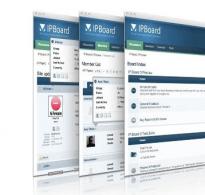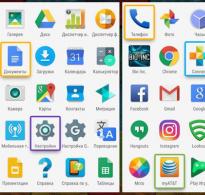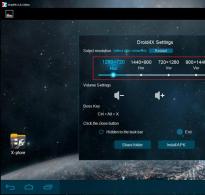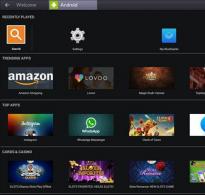Изтеглете емулация на Android на компютър. Най-добрите Android емулатори за Windows
В днешно време технологиите са напреднали толкова много, че вече не изглежда фантастично да стартирате пълноценна компютърна игра на джобното си устройство. Но всеки от вас би искал да играе във или навсякъде. Смятате ли, че е нереалистично? Но не! Всичко това е възможно сега, за целта ви трябва само стабилен и бърз интернет...
Е, мисля, че си струва да започнем с това, което имаме 2 начина. Първо се запитайте: имате ли нужда от всичко това? Предупреждавам ви, ще трябва да бърникате! Сега трябва да решите какво искате да управлявате в джоба си. Вече сте култова класика или модерни тежки игри?

За първия метод, специално приложение, наречено ExaGear , както и разпространението на играта. Това е всичко! По-долу ще видите повече подробности за пускането на пазара на класиката.
С втория метод всичко не е толкова ясно. Нека направя резервация веднага, същността на алтернативния метод е стрийминг от вашия компютър. Тоест вие имате пълен контрол върху вашия компютър, но с Androidили iOSустройства. За да направим това, ще ни трябва отново специално приложение - Киноконзола , както и стабилен интернет както на изхода, така и на рецепцията. Вземете предвид това!
1) Стартиране на добрите стари класики:

Струва си да изясним за коя класика говорим. Ще стартираме стъпка по стъпка и например: Might & Magic Heroes III, Цивилизацията на Сид Майер III, Ученици II, Fallout 1/2и много други.
Има 2 версии на това приложение – Стратегии на ExaGearза стартиране на стратегии, както и ExaGear RPG– за стартиране на RPG игри. Те се различават само по контролите, адаптирани към специални игри. В този случай IOS устройствата вече не са необходими, т.к Просто няма приложение за системата! Вижте системните изисквания и преминете към самото ръководство:
Системни изисквания:
P.S.Процесори Intel, тоест x86 не се поддържат!
Ръководство за стартиране на игри чрез ExaGear:
1. Изтегляне Стратегии на ExaGearили ExaGear RPG, в зависимост от избраната игра, от магазина за приложения Google.
2. След като инсталирате приложението, свържете вашия смартфон към вашия компютър и преместете разопакованото разпространение на играта в папката ExaGear(това е в основата).
3. Изключете телефона си и стартирайте приложението. Трябва автоматично да видите изпълнимия .exe файл. Кликнете върху него, изберете контроли и тръгвайте!
1602 Anno: Създаване на нов свят
Ерата на империите 1
Age of Empires 2: The Age of Kings & The Conquerors
Възраст на Япония
Възраст на чудесата
Агарта: Кухата земя
Amerzone: Наследството на изследователя
Arcanum: на Steamworks & Magick Obscura
Портата на Балдур
Baldur's Gate 2: Shadows of Amn & Throne of Bhaal
Blood Omen: Legacy Of Kain
Цезар III
Carmageddon 2: Carpocalypse Now!
Цивилизация II: Тест на времето
Кланове
Command & Conquer: Red Alert 2
Command & Conquer: Tiberian Sun & Firestorm
Командоси: В тила на врага
Counter-Strike 1.6
Култури: Откриването на Винланд
Култури 2: Портите на Асгард
Култури 3: Северна земя
Култури 4: 8-то чудо на света
Desperados: Издирван мъртъв или жив
Deus Ex
Диабло Алфа
Diablo 2 Lord of Destruction
Ученици I: Свещени земи
Divine Divinity: Раждане на легенда
Dragonfire: Кладенецът на душите
Източен фронт II: Падането на Райха
Император: Възходът на Средното царство
Вражеско заразяване
Екстремни тактики
Многоцелеви изтребител F-16
Fallout 1.2
Fallout: Следядрена ролева игра
Fallout Tactics
Fallout: Невада
Fallout 2
Проект за възстановяване на Fallout 2
Пълна газ
Jagged Alliance 2: Златен пакет
Half Life Ден първи
Half-Life
Half-Life от GFOXSH
Heroes of Might and Magic
Heroes of Might and Magic 2
Heroes of Might and Magic 4
Hexplore
Йонно оръдие с висока орбита
Роден свят
Кралство под огън
Империализъм II
Оплакващ меч
Лъвско сърце: Наследството на кръстоносеца
Господарите на царството II
M.A.X.: Механизирано нападение и eXploration Gold
Majesty: The Fantasy Kingdom Sim
Master of Orion II: Битката при Антарес
Midtown Madness
Мощ и магия VI,VII,VIII
NOX
Пижама Сам
Панцер генерал 2
Pax Imperia: Изтъкнат домейн
Пощенски
Quake I, Quake II
Railroad Tycoon 2
Rising Lands
Риск 2
Planescape: Torment
Сам и Макс: Поемете по пътя
Санаториум
Savage Wheels
Septerra Core: Наследството на Създателя
Shadow Flare
Алфа Кентавър на Сид Майер
Космически сблъсък: Последната граница
Отрядни битки: Настъплението на Райха
Междузвездни войни: Бунт
StarCraft
Крепост
Stronghold: Crusader Extreme
Подводни титани
Внезапен удар 3
Внезапен удар 4
The Neverhood
Заселниците IV
Тронът на мрака
Пълно унищожение
Пълно унищожение: Кралства и Желязната чума
Трафик Гигант / Транспортен гигант
Тропико
Нереално злато
Нереален турнир
WarCraft 2: Издание Battle.net
Warhammer 40000: Rites of War
Зевс: Господарят на Олимп
Алоди: Печат на мистерията
Allods 2: Властелинът на душите
Pilot Brothers - Всичко в едно
Pilot Brothers 3D: Случаят с градинските вредители
Братя пилоти: Случаят на сериен маниак
Братя пилоти: Олимпийски игри
Златогорие
Как да получите съсед 1, 2 (Съседи от ада 1, 2)
Принц: Легенди на горската страна
Морхун Джоунс и последният пилешки марш
Предимството на този метод е, че всичко се обработва директно във вашите ръце. Тоест няма да има забавяния, възможна е и офлайн игра. Единственото нещо, което си струва да се каже за контролите: те не са много удобни, ще трябва да свикнете с тях, но мисля, че ако сте фен на походовите стратегии, тогава сте доста усърден и търпелив човек, така че ще може да го направи. Има и поддръжка за онлайн игри, мултиплейърнапълно работи!
Подробности за опциите за контрол, грешките и самия емулатор можете да намерите на уебсайта 4pda.ru. Благодаря на сайта за предоставената информация, където можете да задавате въпроси на разработчиците. Авторите на приложенията са руски момчета, така че ги подкрепете, като закупите пълната версия на приложението!
2) Стартирайте абсолютно всяка игра:
Тук приложението ще ни помогне Киноконзола , с него ще стриймваме от компютър към нашата джобна „кофа“. Този път методът е подходящ за всички платформи, дори собствениците на WindoFon не са пропуснати!
Трябва да разберете, че за добра игра се нуждаете от много стабилна и бърза интернет връзка, поне около 10 MB/sec. Ако компютърът и телефонът са в една и съща WiFi мрежа, тогава всичко просто ще лети. А за да играете на дълги разстояния ще ви трябва LTE! Този път не са необходими системни изисквания, а само компютър, на който да вървят игрите.
Ръководство за стартиране на игри чрез KinoConsole:
1. Изтеглете приложението за вашето устройство: Android, iOS, WindowsPhone.
2. Изтеглете и инсталирайте специален сървър за компютър: KinoConsole_1_44.exe
3. Стартирайте компютърния сървър и го настройте: въведете парола за достъп от вашия телефон, влезте в акаунта си в Google, изключете VR (за да можете да го управлявате с пръсти).
4. Отворете приложението на вашия смартфон, ако сте в същата WiFi мрежа, компютърът ще го намери автоматично. Ако сте далеч, влезте в акаунта си в Google и отворете допълнителното меню в настройките. Кликнете върху него „Свързване с...“и въведете своя външен IP адрес.
5. След като се свържете, ще видите списък с игри, инсталирани на вашия компютър. Нека стартираме някой от тях.

Предимството на този метод е, че можете да стартирате и играете всичко, което искате. Има директен контрол на вашия компютър, има отделно приложение от същите разработчици за директно управление на вашия работен плот. Чрез комбинирането им можете да получите мощен инструмент.
P.S. За управление програмата емулира връзки на геймпад, така че управлението на смартфона е конфигурирано като геймпад. За да направите това, отворете допълнителното меню и погледнете съответния елемент за настройка на контролите. Можете също така да отворите меню с горещи клавиши и някои настройки, като натиснете произволно място на екрана с три пръста едновременно.
Има и други аналози на тази програма - Kainy е един от тях. Управлението в тази програма е по-удобно, защото... Конфигурира се клавиатурната подредба на екрана, а не геймпадът. Принципът на работа е абсолютно същият, но е по-трудно да се работи: подготовката за свързване отнема повече време. С WiFI връзка всичко работи много добре, но при работа през LTE всичко е много по-зле, отколкото с Киноконзола, затова взех този софтуер като основа.
Бих искал да обобщя, като кажа, че сега активно се развиват облачните услуги, които също използват функцията за стрийминг, но вече не от вашия компютър. Тук определено няма да има ограничения и особено на върха на мрежата от пето поколение (5G). Те вече са обявени, остава само да изчакаме да стигнат до Русия.
Трябва да разберете, че и двата метода са несъвършени. Възможни са грешки и бъгове, предупредих ви, че ще трябва да бърникате. Пазарът на мобилни устройства направи огромен скок напред през последните 5 години и вече се появяват процесори, които могат да се конкурират с пълноценните процесори за персонални компютри.

Все още не е ясно и какво ни готвят Рок звездатази година - няколко години подред те постоянно пускат нови части на мобилни телефони. Все пак вече са направени всякакви портове, остават само , а не всеки процесор може да се справи с такива игри. Така че в близко бъдеще очакваме смартфон, по-мощен от вашия калкулатор!
Това са начините, по които преместихме компютъра си в джоба си.
Опитайте и двата метода и напишете вашите впечатления в коментарите!
MEmuе един от най-добрите емулатори на операционната система Android, който ще ви позволи да се наслаждавате на всички приложения и игри на тази мобилна платформа директно на вашия компютър с Windows. Сега, ако искате да тествате програма или просто да играете на една от многото вълнуващи игри в операционната система на Google, дори не е нужно да имате истинско устройство.
Този емулатор е напълно персонализиран според вашите предпочитания и нужди. В допълнение към настройката на опциите на самата система Android, има допълнителни настройки, като избор на разделителна способност на екрана (до цял екран), разположение на навигационната лента (отгоре, отдолу, скриване), използване на виртуална клавиатура, бързо получаване на Root права и т.н. Удобно е, че са внедрени отделно бутони за екранна снимка, разклащане, промяна на ориентацията на екрана, изчистване на паметта, регулиране на звука.
Системни изисквания:
1200 MHz процесор или по-бърз
RAM 256 MB или повече
Свободно място на твърдия диск от 915 MB
32-битова или 64-битова архитектура (x86 или x64)
Операционна система Windows Vista / Windows 7 SP1 / Windows 8.1 / Windows 10
Торент емулатор Android - MEmu 3.0.8 подробности:
MEmuсимулира таблет или смартфон на големия екран на компютър или лаптоп с Windows. След инсталиране и стартиране на емулатора, работният плот на операционната система Android ще се покаже на екрана, в който можете да работите пълноценно. Системата веднага има инсталиран стандартен набор от приложения - Play Market (Google Play), Браузър, Файлов мениджър и др. В настройките можете да промените езика, да добавите акаунти в Google, за да можете да използвате синхронизация и запазване на игри, като цяло всичко е като в истинско мобилно устройство, а също така можете лесно да правите скрийншоти на всякакви Android програми (има бутон в панелът).
Можете да инсталирате нови приложения или от Google Play (имате нужда от акаунт в Google) или чрез apk файл. За втората опция има специален бутон в лентата на задачите или просто щракнете двукратно върху самия файл и програмата ще се появи на екрана на виртуалното устройство.
Ако сте тествали приложението и искате да го имате на истинското си устройство, MEmu е осигурил бърз трансфер за това чрез специален бутон в същата лента на задачите: свържете вашия смартфон или таблет към компютъра чрез USB кабел и изчакайте инсталацията .
Също така си струва да се отбележи, че емулаторът ви позволява да свържете „механична“ компютърна клавиатура с определени действия на виртуално устройство: използване на напречния панел AWDS, курсор за снимане, сензор за гравитация и т.н. за управление, което значително ще опрости геймплея, особено в шутърите.
Като цяло, MEmu е наистина удобен Android емулатор във всички отношения, което ще ви позволи да използвате напълно всички предимства и възможности на тази операционна система на обикновен компютър.
Функции на програмата:
· Програмата ви позволява да стартирате приложения, разработени за телефони и таблети с Android на компютър или лаптоп, докато емулираното устройство ще работи по-бързо в игрите от текущите модели на водещи смартфони и таблети. Разбира се, този показател пряко зависи от производителността на вашия компютър или лаптоп.
· Потребителят може да зададе параметрите на емулираното устройство в настройките на емулатора, например можете да зададете броя на ядрата на емулирания процесор, разделителната способност на екрана в пиксели, количеството налична RAM, марката, телефонния номер на модела и IMEI на мобилно устройство, както и root поддръжка.
·MEmu е в много отношения подобен на популярния Android емулатор - BlueStacks, но превъзхожда последния по производителност и може да използва уеб камерата като камера на Android устройство.
· В противен случай работата с емулатора напълно повтаря работата с Android таблет, включително настройките на самия Android.
·Превключването между избраните клавиатурни подредби се извършва чрез натискане на клавишите Ctrl+Интервал (Ctrl+Интервал) Моля, обърнете внимание, че могат да възникнат конфликти с програмата Punto Switcher, така че е по-добре да я деактивирате, преди да стартирате емулатора.
· Недостатъците в сравнение с BlueStacks включват невъзможността за инсталиране на apk файлове чрез просто плъзгане върху прозореца на работещата програма MEmy (технология за плъзгане и пускане). Но това не е критично, тъй като програмата задава асоциациите на apk файлове да бъдат инсталирани в MEmu по подразбиране.
·Всички необходими приложения и игри могат да бъдат изтеглени през Google Play Store и резултатите могат да бъдат синхронизирани с вашето мобилно устройство. Възможно е да инсталирате програми с помощта на инсталатори (apk файлове). Сега не е нужно да се притеснявате, че няма да има достатъчно системни ресурси или че игрите ще се забавят. Препоръчително е да актуализирате драйверите на видеокартата и ако компютърът има две видеокарти, конфигурирайте го да превключва към една от тях при стартиране на емулатора MEmu, за да избегнете грешки.
·MEmu ви позволява да използвате споделени папки за музика, видеоклипове, снимки и изтегляния. Можете да симулирате GPS данни директно върху картата - всичко това е достъпно в настройките на емулатора, които се извикват от съответния бутон в страничната лента. Там, в настройките на емулатора, можете да изберете необходимата разделителна способност на екрана, да изберете RAM и броя на процесорните ядра, да измислите произволно име на производителя за вашия виртуален таблет - той ще бъде прехвърлен към програми, които изискват името на марката (Samsung, Sony , iPhone или друг)
·Виртуалното устройство вече е руутнато, Superuser е инсталиран, ако някой има нужда от него. Управлението може да се извършва с мишка, клавиатура или дори джойстик. Увеличението по подразбиране е F2/F3 или с колелцето на мишката, докато натискате клавиша Ctrl.
· Освен това, с помощта на MEmu - Multiple Instance Manager, е възможно да се създадат няколко независими виртуални Android устройства със собствени настройки и акаунти, да се измисли собствен производител за всяко от тях и дори да се генерират различни IMEI.
· Прост и достъпен многоезичен интерфейс, присъства руски език, представени са украински и руски локализации, както в устройства с Android.
Какво е новото в MEmu 3.0.8:
· Коригиране на проблема с стартирането на MEMU, понякога без отговор
· Добавете поддръжка за коригиране на разстоянието за изстрел на умения в играта MOBA, като RealmofValor/PentaStorm/Поправете проблема с MEMU стартиране понякога без отговор
· Коригирайте проблема с несъвместимото устройство в Google Play
· Коригирайте проблема с невъзможността за свързване със сървъра на Google в Android 5.1
Коригирайте проблема с непроменливия модел на устройството
Коригирайте проблема с настройката на ключа на шефа
· Подобрете възпроизвеждането на видео в wechat и whatsapp
Добавете поддръжка за регулиране на разстоянието за изстрел на умения в MOBA игра, като RealmofValor/PentaStorm/
Сред популярните емулатори на Android OS, Koplayer се откроява значително. Заема малко място и изненадва със скоростта си дори на слаб компютър. С тази програма можете да създавате много виртуални копия и да използвате няколко акаунта наведнъж в любимите си игри.
Като цяло тази програма е подобна на други представители на Android симулатори. В Koplayer можете да персонализирате клавиатурата и мишката си, за да симулирате напълно сензорни контроли, което е основното му предимство. Освен това е добър, защото е оптимизиран за стари и нови компютри.
Основният недостатък е затвореният изходен код и липсата на преносима версия. За обикновените потребители тези недостатъци не са критични.
Koplayer е чудесно решение за тези, които се нуждаят от чист Android емулатор без добавки или кожи. По отношение на функционалността, той не е по-нисък, а в някои случаи дори надминава аналозите си. Има функция за инсталиране на приложения както от официалния Play Market, така и просто от Apk файл. И в двата случая трябва да свържете своя Google акаунт. Стандартните функции включват:
- Задаване на размери на прозореца;
- Взаимодействие със сензори като акселерометър и GPS;
- Управление чрез натискане на клавишите на клавиатурата и мишката;
- Запазване на настройки за различни игри.
Вградената функция за заснемане на екрана елиминира необходимостта от използване на програми на трети страни за заснемане на играта. Полученият видеоклип ще бъде записан в AVI формат.
Интерфейс на емулатора
Всички необходими опции са разположени в ред от лявата страна на екрана. Вдясно от тях са бутоните за управление. Превключвателят за сила на звука, както и режимът на цял екран, се намират в най-долната част на панела.
Има общо 7 основни функции:
- Присвояване на действия на горещи клавиши;
- Промяна на позицията от хоризонтална във вертикална;
- Екранна снимка;
- Споделена папка за компютъра и емулатора;
- Включете уеб камерата;
- Настройки за местоположение;
- Запис на видео от екрана на монитора;
- Инсталиране на apk файл.
Ако желаете, панелът може да бъде конфигуриран така, че да се вижда само когато задържите курсора на мишката върху него.
Системни изисквания на Koplayer
За да стартирате програмата, ще ви трябват компоненти от средната ценова категория или по-висока.
- Процесор с тактова честота 2000 Mh, например AMD Opteron-175 Дания или Intel Pentium E2200;
- Повече от 2 GB свободно пространство на твърдия диск;
- RAM (RAM) от поне 2048 MB за Win 7,8.1,10. За Win XP SP3 поне 1024 MB;
- Видеокарта с поне 512 MB видео памет;
- Операционна система Windows XP SP3,7,8.1,10
- Изисква се поддръжка на видео ускорител за OpenGL 2.0;
Ако вашият процесор поддържа технология за виртуализация, тогава koplayer ще работи много по-бързо.
производителност
Разработчиците твърдят, че емулаторът на koplayer е по-продуктивен от другите емулатори поради ниското натоварване на системата, както и максималното използване на компютърните ресурси. Времето за стартиране отнема средно 15 секунди, докато други емулатори отнемат поне 30 секунди, за да се заредят.Повечето взискателни игри работят със стабилни 60 кадъра в секунда.
По какви начини е по-нисък от конкурентите?
За съжаление, всички версии на koplayer имат няколко съществени недостатъка:
- Няма опция за превключване на руски;
- Липса на многопрозоречен режим;
- Отворените приложения не са групирани в раздели в горната част;
- Също така, емулаторът не може да работи с някои игри (Despicable Me, Pot Farm - Grass Roots).
Инструкции: Как да инсталирате емулатора Koplayer на вашия компютър?
Инсталирането на програмата няма да създаде трудности дори за неопитен потребител на компютър и ще отнеме много малко време.
Изтеглете и стартирайте инсталационния файл на KoPlayer. Стартирайте инсталатора и разпределете няколко GB място на твърдия диск, за да съхраните файловете на емулатора, и изчакайте изтеглянето да приключи. След това ще бъдете помолени да изберете метод за рендиране на видео. Разработчиците препоръчват първия в списъка, тъй като показва по-добра производителност.
Ще научите повече за Koplayer и неговите функции от видеото по-долу.
Той показва стъпка по стъпка инструкции за инсталиране и преглед на всички функции на емулатора. Авторът демонстрира възможностите на програмата, използвайки примера на играта DC Legends.
важно! Ако увеличите мощността на процесора в настройките, повечето приложения ще работят по-бързо.
Характеристики на програмата
За всички съществуващи недостатъци има няколко полезни функции, които няма да намерите във всички емулатори на Android.
- Създаване на допълнителни копия на програмата за използване на няколко акаунта едновременно;
- Удобен работен плот и папки за сортиране на изтеглени програми;
- Вграден магазин за приложения;
- Обширни настройки за производителност;
- Вградени права на суперпотребител (Root).
Благодарение на впечатляващата си функционалност и висока скорост, koplayer може сериозно да се конкурира с емулатори като или. Ако наличието на руски език и режим на няколко прозореца не е особено важно за вас, тогава тази програма ще бъде най-доброто решение.
Програмите за емулатори на Android OS за компютри с поддръжка на руски език са много популярни софтуерни продукти не само за тези, които обичат да играят мобилни игри, но и за широк кръг разработчици, участващи в тестване на писмени приложения. Като се има предвид, че сега всеки модерен човек активно използва мобилни устройства, базирани на Android, в живота си, емулаторите ще ви позволят не само да стартирате приложения за игри, но и да използвате напълно инсталирания софтуер с допълнителна синхронизация с основните устройства.
След като инсталирате Android емулатора за компютър на Windows, ще можете дори да използвате необходимите приложения от Google Play. По време на инсталационния процес емулаторът ще оборудва вашата операционна система с необходимите драйвери и файлове, които ще гарантират правилната й работа. След приключване на инсталацията, програмата ще ви предостави възможност да направите допълнителни настройки за по-нататъшна работа според вашите изисквания. Например, можете да изберете качеството на изображението, което ще ви бъде излъчено, да определите количеството ресурси на вашия компютър, които ще бъдат разпределени и т.н. В резултат на това, след като завършите инсталирането и конфигурирането на софтуера, можете да преминете към пълно използване на Android приложения на вашия компютър.
На персонален компютър/лаптоп с операционна система Windows можете да стартирате Android OS за мобилни устройства по различни начини. Някои от тях обаче изискват сложни първоначални настройки, други се различават по функционалност, а трети - по производителност. Android емулатор може да работи на операционна система Windows по различни причини. Но обикновено обикновените потребители искат да видят как работи софтуерът за мобилни устройства, а разработчиците стартират емулатори на персонални компютри, за да тестват своите приложения. Има и трета категория потребители - запалени геймъри. Те изпълняват емулатори на компютри, за да играят интересни игри, предназначени за смартфони и таблети.
Ако сте любопитен потребител или опитен играч, изтеглете емулатора на Android за OS Windows. Ще ви кажем и ясно ще демонстрираме как да стартирате мобилни приложения по няколко начина в тази статия. Продуктите за мобилни устройства се стартират на компютри не само чрез програми за емулиране на Android OS. Например, можете да инсталирате операционната система Android на компютър, да я стартирате в браузъра Chrome от Google или от флаш карта.
Nox App Player
Нашите потребители са оставили положителни отзиви за Nox App Player, наричайки го най-добрата програма за емулиране на Android на Windows. След обширни тестове стигнахме до същите заключения и препоръчваме на всички да използват този емулатор. Дори сме сигурни, че ще се спрете на него и няма да искате да инсталирате или тествате други програми за емулация, добре, с изключение на любознателните потребители, които винаги искат да си съставят собствено мнение. Програмата за емулация на Nox App Player е съвместима с всички нови версии на Windows и ние я тествахме на „десетте най-добри“, като я инсталирахме на обикновен, не най-мощния лаптоп компютър.
Емулаторът е лесен за инсталиране и стартира за около две минути. След стартиране ще видите екрана за зареждане на операционната система Android, която ще има предварително инсталиран мобилен браузър и файлов мениджър. Самата програма за емулация не поддържа руски език, но можете да я активирате в самата операционна система. Това се случва по същия начин, както на вашето мобилно устройство.

Когато го стартирате за първи път, може да видите необичайна резолюция на екрана. Но това са първоначални настройки, предназначени за таблети, и те могат да бъдат променени на по-удобни и познати. За да направите това, щракнете върху зъбното колело, извикайте настройките и задайте параметрите на екрана. В същия раздел можете да промените параметрите на производителността (по подразбиране те са зададени на ниски нива). Гледайки напред: тези настройки не трябва да се променят, тъй като дори и при такава ниска производителност програмата за емулация работи перфектно.

Емулаторът на Nox App Player се управлява по същия начин, както на всяко мобилно устройство с Android OS. Пишете с екранна клавиатура, звук и камера, ако има такива, работят като на смартфон, има и магазин за приложения, където можете да намерите и инсталирате различни приложения и играчки.
Дясната страна на прозореца на програмата за емулация може да се отвори в пълен размер без загуба на качество. Ето всички икони, с които можете да извършвате действия, например:
- Инсталирайте различни мобилни приложения, съхранявани в специална папка.
- Променете местоположението си ръчно.
- Качвайте и експортирайте файлове (по обичайния начин или чрез „плъзгане“ в прозореца на програмата).
- Направете различни екранни снимки (екранни снимки).
- Стартирайте няколко прозореца на програма за емулация наведнъж.
- И ние изброихме само основните действия.
Ако вашата програма за емулация на Nox App Player не стартира, първо, проверете дали процесорът поддържа технология за хардуерна виртуализация и второ, задайте правилните настройки в BIOS. И ако това не помогне да стартирате емулатора, преименувайте името и директорията си, като въведете буквите от английската азбука.